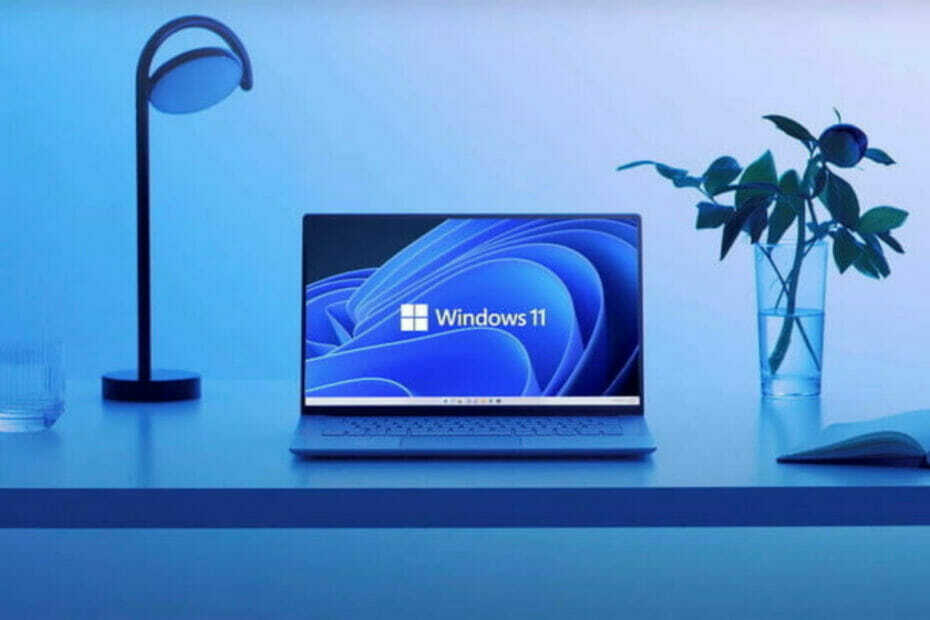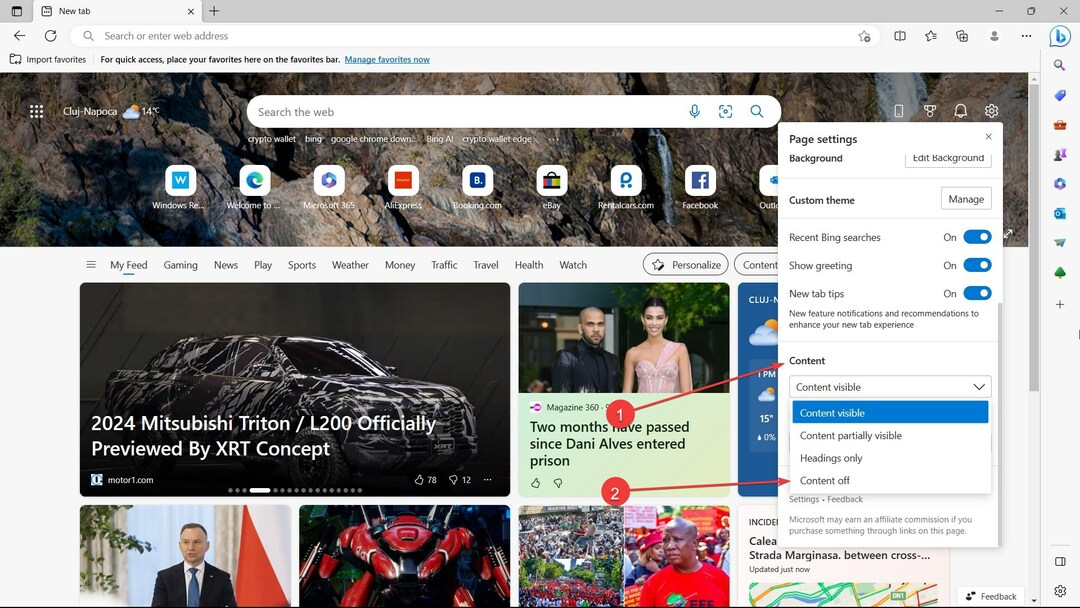Spróbuj odinstalować program powiązany z updt.exe
- Złośliwe oprogramowanie ma tendencję do ukrywania się za plikami i procesami EXE.
- Updt.exe jest również znany jako wirus lub złośliwe oprogramowanie wstrzykiwane przez hakerów w celu śledzenia Twoich działań.
- Najlepszym rozwiązaniem jest przeskanowanie komputera w poszukiwaniu wirusów, a jeśli to nic nie pomoże, możesz przywrócić ustawienia fabryczne.

Każdy plik EXE lub Proces systemu Windows to nie coś które powinieneś zachować na swoim komputerze. Przez większość czasu korzystamy z Internetu i często wirusy lub złośliwe oprogramowanie przedostają się do naszych komputerów za pośrednictwem plików EXE. Być może pobrałeś oprogramowanie z witryny internetowej strony trzeciej i nie jest to rzeczywiste oprogramowanie, ale wirus.
W tym przewodniku dokładnie wyjaśnimy, czym jest plik Updt.exe i jak pozbyć się tego procesu. Zanim zrobisz coś od siebie, aby usunąć plik, lepiej jest zrozumieć, czy plik Updt.exe powinien zostać usunięty z komputera, czy nie. Przejdźmy od razu do tego.
Co to jest plik Updt.exe i czy należy go przechowywać na komputerze?
Rozszerzenie pliku EXE wskazuje, że jest to plik wykonywalny. Ale czy powinieneś go uruchomić, czy zachować proces na swoim komputerze?
Cóż, według naszych badań plik updt.exe nie jest powiązany z systemem operacyjnym Windows i można go znaleźć w lokalizacji: C:\Users\USERNAME\AppData\Local\Programs\AdsBlockerTop\
Często złośliwe oprogramowanie kamufluje się jako plik updt.exe i monitoruje wszystkie Twoje działania, w tym monitorowanie aplikacji, manipulowanie innymi programami oraz nagrywanie danych wejściowych z klawiatury i myszy.
Ogólnie rzecz biorąc, plik updt.exe jest niebezpieczny i jeśli nie istnieje oficjalny plik, który można zainstalować za pośrednictwem pliku updt.exe, nie powinien on znajdować się na komputerze.
Jak testujemy, recenzujemy i oceniamy?
Przez ostatnie 6 miesięcy pracowaliśmy nad stworzeniem nowego systemu oceny sposobu, w jaki tworzymy treści. Korzystając z niego, później przerobiliśmy większość naszych artykułów, aby zapewnić praktyczną wiedzę na temat stworzonych przez nas przewodników.
Aby uzyskać więcej szczegółów, możesz przeczytać jak testujemy, recenzujemy i oceniamy w WindowsReport.
Jeśli znajdziesz ten plik updt.exe na swoim komputerze lub zauważysz, że działa w tle w Menedżerze zadań, powinieneś podjąć kroki, aby usunąć go z komputera.
Jak mogę pozbyć się pliku updt.exe z mojego komputera?
1. Odinstaluj niechciane programy
- Otworzyć Początek menu.
- otwarty Panel sterowania.

- Kliknij Programy i funkcje.

- Znajdź program który nie jest zainstalowany przez Ciebie lub jest niechciany.
- Kliknij program i wybierz Odinstaluj.

- Usunąć program z komputera, postępując zgodnie z instrukcjami wyświetlanymi na ekranie.
- Uruchom ponownie Twój komputer.
Najlepszą rzeczą, jaką możesz zrobić, to usunąć program, który uznasz za niechciany na swoim komputerze. Istnieje prawdopodobieństwo, że złośliwe oprogramowanie umieściło na Twoim komputerze program działający w tle jako updt.exe i śledzący Twoje działania.
Ponieważ wiadomo, że złośliwe oprogramowanie jest sztywne, prosty proces odinstalowania nie zadziała. W takim przypadku sugerujemy skorzystanie z pomocy oprogramowania innej firmy o nazwie CCleaner.
Może pomóc w całkowitym usunięciu aplikacji z komputera, wyczyszczeniu pamięci podręcznej przeglądarki, wyczyszczeniu ustawień rejestru i nie tylko.
2. Uruchom skanowanie antywirusowe
- Otworzyć Początek menu.
- Szukaj Bezpieczeństwo systemu Windows i otwórz go.

- Kliknij Wirus i zagrożenie ochrona.

- Uderz w Szybki skan przycisk.

- Pozwól narzędziu przeskanować Twój komputer.
- Jeśli po zakończeniu skanowania wykryje jakiś problem, narzędzie wyświetli monit o podjęcie działań.
- Często Szybki skan nie wykrywa prawidłowo problemów na komputerze. W takim przypadku sugerujemy kliknięcie przycisku Opcja skanowania i uderzył Pełne skanowanie opcja głębokiego skanowania.

Istnieje większe prawdopodobieństwo, że plik updt.exe jest wirusem lub złośliwym oprogramowaniem i nie tylko śledzi Twoje działania, ale także zajmuje Twoje zasoby. Lepiej uruchomić skanowanie antywirusowe i usunąć go z komputera. To również pomaga usuń PUA: Win32/Packunwan.
Chociaż Zabezpieczenia systemu Windows są narzędziem wbudowanym, nie są tak skuteczne, jak dedykowane narzędzia innych firm.
Jeśli nie wiesz, który program antywirusowy wybrać dla swojego komputera, sugerujemy zapoznanie się z naszym przewodnikiem, który zawiera listę niektórych przetestowane i wypróbowane narzędzia antywirusowe dla Twojego komputera.
- Recenzja HP Deskjet 4155e: czy warto go kupić?
- PUA: Win32/Packunwan: co to jest i jak usunąć zagrożenie
- Poprawka: serwer Ark Survival Ascended nie wyświetla się
3. Uruchom szybkie skanowanie SFC
- Otworzyć Początek menu.
- otwarty Wiersz polecenia i uruchom go jako administrator.

- Wpisz poniższe polecenie i naciśnij Wchodzić.
sfc /scannow
- Po zakończeniu procesu wpisz poniższe polecenie i naciśnij Wchodzić.
DISM /Online /Cleanup-Image /RestoreHealth - Po zakończeniu procesu uruchom ponownie komputer.
Jeśli chcesz poznać różne sposoby przywracaj i naprawiaj uszkodzone pliki systemowe na komputerze z systemem Windows, sugerujemy zapoznanie się z naszym przewodnikiem, który zawiera listę metod, jak to zrobić.
Jedną z najlepszych metod naprawy uszkodzonych plików systemowych jest użycie zautomatyzowanej alternatywy, takiej jak Fortect, która pomaga przeskanować komputer i znaleźć nowe pliki, którymi można je zastąpić.
⇒Kup Fortecta
4. Wykonaj przywracanie systemu
- Otworzyć Początek menu.
- Typ Utworzyć punkt przywracania i otwórz go.

- Wybierz dysk, na którym masz zainstalowany system operacyjny Windows na Twoim komputerze. Zwykle jest to Napęd C.
- Uderz w Przywracanie systemu przycisk u góry.

- Kliknij Następny.
- Wybierz punkt przywracania aby cofnąć zmiany i usunąć złośliwe oprogramowanie updt.exe z komputera.

- Kliknij Następny.
- Pozwól, aby przywracanie zostało dokończone.
- Kliknij Skończyć.
Przywrócenie komputera do stanu, w którym wszystko działało normalnie, to najlepszy sposób na pozbycie się upartego złośliwego oprogramowania, z którym kojarzy się plik updt.exe.
Wykonaj powyższe kroki i przywróć komputer do stanu roboczego. Ważne jest, aby utworzyć punkt przywracania, aby móc do niego wrócić. Jeśli chcesz wiedzieć, jak utworzyć punkt przywracania, sugerujemy zapoznanie się z naszym przewodnikiem na ten temat utworzenie punktu przywracania w systemie Windows 10.
To wszystko od nas w tym przewodniku. Pamiętaj, że jeśli nic nie pomoże, w ostateczności może być konieczne zresetowanie komputera. Spowoduje to usunięcie wszystkich plików związanych z updt.exe. Jeśli chcesz to zrobić, zapoznaj się z naszym przewodnikiem, jak to zrobić zresetuj bezpiecznie komputer bez usuwania wszystkich plików.
Daj nam znać w komentarzach poniżej, która z powyższych metod pomogła Ci pozbyć się pliku updt.exe z komputera.